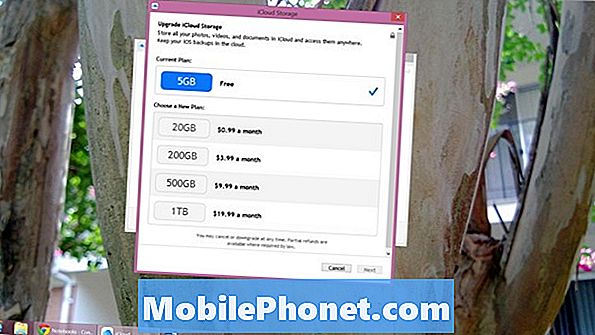
Obsah
Jádro iCloud Drive není revolučním nápadem v cloud computingu. Ve skutečnosti je to jen Apple, který čerpá inspiraci z řešení cloudového úložiště, jako jsou DropBox a OneDrive. Recyklovaný nápad může být, iCloud Drive může a bude velmi užitečným nástrojem pro každého, kdo má iPhone se systémem Apple iOS 8. Teoreticky to znamená, že se z pohyblivých souborů mezi počítači se systémem Windows a službou úložiště iCloud od společnosti Apple projeví frustrace.
Zde je návod, jak používat iCloud Drive for Windows.
Nastavení pomocí iCloud Drive for Windows
Než začneme, je důležité, abyste na svém počítači skutečně měli iCloud Drive. S nejnovějšími aktualizacemi a instalacemi iTunes se zdá, že iCloud Drive se sám instaluje. Jak již bylo řečeno, je to samostatný download, který může kdokoliv kdykoliv vyzvednout z webových stránek společnosti Apple. Zde si můžete stáhnout iCloud Drive. Stačí kliknout na tlačítko stáhnout. Instalace iCloud Drive for Windows trvá jen pár minut. Po dokončení instalace iCloud Drive budete muset restartovat počítač. Systém iCloud Drive není kompatibilní se systémem Windows Vista nebo Windows XP.

Další věc, kterou budete potřebovat, je iCloud účet. Apple stále ještě nezměnil svůj názor pouze na to, aby umožnil uživatelům, kteří vlastní hardware Apple, získat účet iCloud. Pokud jste dlouholetými uživateli zařízení iPhone nebo iPad, můžete udělit našim Apple ID oprávnění iCloud potápěním do Menu nastavení iCloud na vašem iPhone, iPadu nebo iPodu Touch. Pokud jste novým uživatelem iPhonu, budete muset zařízení získat dříve, než budete moci aktivovat účet iCloud a jít dál.
Použití iCloud Drive for Windows
Jakmile máte v počítači s operačním systémem Windows nainstalovaný iCloud účet a iCloud Drive, je vše v pořádku. Kdykoliv se počítač spustí, iCloud Drive tam bude na pozadí. V závislosti na nastavení, které vyberete, zůstane na pozadí vždy aktualizace fotografií a záložek na serverech iCloud společnosti Apple. Tento aktualizovaný obsah bude vždy k dispozici na vašem iPhonu, iPadu, iPodu Touch nebo online na iCloud.com.
Po přihlášení do účtu iCloud začíná zábava.
Nejdříve si promluvme o iCloud Drive samotném. iCloud Drive je přesně jako OneDrive nebo Dropbox. Uživatelé jednoduše vloží něco do složky iCloud Drive a okamžitě ji nahrají do iCloudu, poté se synchronizují na jiná místa, jako je např. Jiný počítač s nainstalovaným iCloud Drive nebo Mac. Po instalaci iCloud Drive klikněte na zaškrtávací políčko vedle iCloud Drive a stiskněte Aplikovat. Budete znovu požádáni o heslo Apple ID.

Chcete-li přidat soubory do iCloud Drive a nechat je synchronizovat, přejděte do svého uživatelského účtu a vyhledejte tlačítko iCloud Drive. Přidání něco do iCloud Drive je stejně jednoduché jako otevření souboru v jiné složce a přetažení do složky iCloud Drive. Aplikace iCloud Drive, kterou jste nainstalovali, se postará o všechno ostatní. Samozřejmě budete potřebovat připojení k internetu dříve, než se soubory umístěné v jednotce iCloud začnou objevovat kdekoli jinde.

Ve výchozím nastavení Apple poskytuje uživatelům pouze 5 GB úložiště. To znamená, že všechny soubory spadající do iCloud Drive musí společně zabírat méně úložného prostoru, nebo iCloud Drive nebude moci vše synchronizovat. Uživatelé mohou naštěstí přidat další úložiště v různých krocích. Získání 20 GB dodatečného úložného prostoru stojí 0,99 USD měsíčně. Získání 200 GB dodatečných nákladů na úložiště iCloud uživatelé 3,99 dolarů měsíčně. Vzhledem k tomu, že v iCloud Drive můžete ukládat téměř cokoliv a nechat jej synchronizovat, můžete všechny složky přesunout do složky iCloud Drive pro synchronizaci. To by bylo docela bezproblémový způsob, jak zajistit, aby všechny vaše základy jsou zálohovány, když se něco stane s vaším zařízením.

iCloud Drive nabízí synchronizaci fotografií stejným způsobem jako synchronizace iCloud Drive. Synchronizace záložek z nainstalovaných prohlížečů je možná, ale musíte ji povolit pro prohlížeč, se kterým chcete synchronizovat. Mezi podporované prohlížeče patří Google Chrome, Firefox a Internet Explorer.
Bohužel vše, co je součástí iCloud Drive, nemusí fungovat. Systém iCloud Drive vyžaduje, aby byla před instalací kontaktů na ploše, položek kalendáře a připomenutí v počítačích se systémem Windows instalována verze aplikace Microsoft Outlook pro produktivitu. Chcete-li získat tyto informace bez aplikace Outlook, budete muset jít na webové stránky iCloud Drive.
V každém ročníku, který byl vydán každý den, společnost Apple vždy aktualizovala software a služby, které uživatelům umožní získat co nejvíce z nadcházejícího iPhonu. To se v případě zařízení iPhone 6 a dnešních uživatelů systému Windows nepodařilo komunikovat se službou iCloud společnosti Apple přímo ze svého počítače pomocí nového softwarového doplňku nazvaného iCloud Drive. V posledních několika letech význam úložiště cloudů vzrostl, ale není to legrační. Prozatím je iCloud Drive k dispozici pouze pro zařízení s operačním systémem Microsoft Windows. To přijde na Mac stroje později tento podzim s OS X Yosemite.


